
Inhaltsverzeichnis:
- Autor John Day [email protected].
- Public 2024-01-30 07:17.
- Zuletzt bearbeitet 2025-01-23 12:52.

Ihr Zuhause ist ungeschützt, wenn Sie dieses Projekt nicht anwenden. Dieses Projekt hilft Ihnen, einen Alarm per Handy auszulösen, wenn ein Einbrecher in Ihr Haus einbricht.
Auf diese Weise erhalten Sie, wenn Sie dieses Projekt nutzen, eine SMS per Handy und können Ihr Zuhause im Falle eines Einbruchs schützen.
Dazu verwenden wir das Arduino-kompatible Board mit dem SIM800L-Modul und dem PIR-Sensor. Der PIR-Sensor ist dafür verantwortlich, die Anwesenheit eines Eindringlings zu erkennen, und der SIM800L ist dafür verantwortlich, eine Alarm-SMS an den Hausbesitzer zu senden.
Lieferungen
- Arduino-kompatibles Board
- Sensor PIR
- Widerstand 10kR
- Jumper
- Protoboard
- SIM800L-Modul
Schritt 1: Das Herz des Projekts
Das Herzstück des Projekts ist das Modul SIM800L. Dieses Modul kann Arduino-Befehle empfangen und SMS an das Mobiltelefon des Benutzers senden. Auf diese Weise kann der Benutzer, wenn er die Warnung erhält, die Polizei rufen oder jede andere Art von Aktion ausführen.
Das Arduino-kompatible Board ist für die Überprüfung des Sensorstatus verantwortlich und sendet dann eine Warnmeldung an den Benutzer, wenn es die Anwesenheit eines Eindringlings erkennt.
Dieser Vorgang wird dank der Steuerbefehle zwischen dem Arduino und dem SIM800L-Modul durchgeführt. Daher stellen wir Ihnen Schritt für Schritt vor, wie Sie dieses System aufbauen, Ihr Zuhause geschützt verlassen und Sie warnen, wenn ein Eindringling darin eindringt.
Wenn Sie das Arduino-kompatible Board herunterladen möchten, können Sie auf diesen Link zugreifen und die Dateien abrufen, um Ihre Boards bei JLCPCB zu kaufen.
Jetzt fangen wir an!
Schritt 2: Das Projekt elektronische Schaltung und die Programmierung
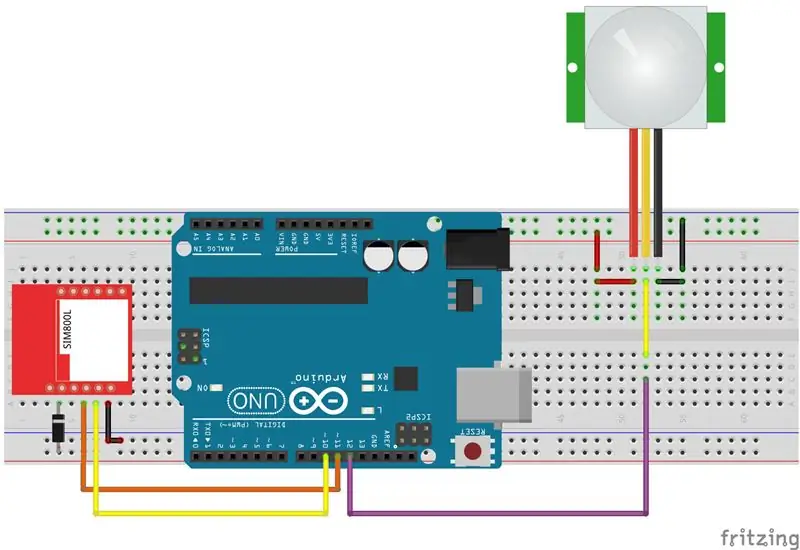

Zuerst stellen wir die elektronische Schaltung zur Verfügung und besprechen dann Schritt für Schritt den Projektcode für Sie.
#include SoftwareSerial-Chip (10, 11);
Zeichenfolge SeuNumero = "+5585988004783";
#define-Sensor 12
bool ValorAtual = 0, ValorAnterior = 0;
Void-Setup ()
{ Serial.begin (9600); Serial.println ("Inicializando Sistema …"); Verzögerung (5000); chip.begin(9600); Verzögerung (1000);
PinMode (Sensor, EINGANG); //Configura oder Pino do Sensor como Entrada
}
Leere Schleife ()
{//Le o valor do pino do sensor ValorAtual = digitalRead (sensor);
if(ValorAtual == 1 && ValorAnterior == 0)
{ IntrudeAlert; TapferkeitAnterior = 1; }
if(ValorAtual == 0 && ValorAnterior == 1)
{ NoMoreIntrude(); ValorAnterior = 0; }
}
void IntrudeAlert() //Funcao para enviar mensagem de alerta Umidade Baixa
{ chip.println("AT+CMGF=1"); Verzögerung (1000); chip.println("AT+CMGS=\"" + SeuNumero + "\"\r"); Verzögerung (1000); String SMS = "Einbruchalarm!"; chip.println (SMS); Verzögerung (100); chip.println((char)26); Verzögerung (1000); }
void NoMoreIntrude()//Funcao para enviar mensagem de alerta Umidade Normal
{ chip.println("AT+CMGF=1"); Verzögerung (1000); chip.println("AT+CMGS=\"" + SeuNumero + "\"\r"); Verzögerung (1000); String SMS = "Kein Eindringen mehr!"; chip.println (SMS); Verzögerung (100); chip.println((char)26); Verzögerung (1000); }
Im unten gezeigten Code haben wir zunächst die serielle Kommunikationsbibliothek SoftwareSerial.h deklariert, wie unten gezeigt.
#enthalten
Nach der Definition der Bibliothek wurden die Kommunikationspins Tx und Rx definiert. Diese Pins sind alternative Pins und werden verwendet, um die serielle Kommunikation auf anderen Arduino-Pins zu ermöglichen. Die SoftwareSerial-Bibliothek wurde entwickelt, damit Sie die Software verwenden können, um die Funktionalität zu replizieren
SoftwareSerieller Chip (10, 11);
Danach wurde die Handynummer deklariert, die unten angezeigt wird.
Zeichenfolge SeuNumero = "+5585988004783";
Das elektronische Designschema ist einfach und leicht zu montieren. Wie Sie auf der Schaltung sehen können, ist das Arduino Compatible Board dafür verantwortlich, den Sensorstatus auszulesen und dann eine SMS an den Hausbesitzer zu senden.
Die Nachricht wird gesendet, wenn ein Eindringling im Haus entdeckt wird. Der PIR (Passive Infra Red) Sensor ist ein Sensor zur Erkennung von Bewegungen aus dem Infrarotsignal. Von dem an den Arduino gesendeten Signal sendet das SIM800L-Modul eine Nachricht an den Benutzer.
Die Diode wird verwendet, um einen Spannungsabfall zur Versorgung des SIM800L-Moduls bereitzustellen. Da das Modul nicht mit 5V versorgt werden kann. Auf diese Weise kommt eine Spannung von 4,3 V an, um Ihr Modul mit Strom zu versorgen und sicherzustellen, dass es sicher funktioniert.
Schritt 3: Die Funktion "Void Setup()"
In der Funktion void setup initialisieren wir die serielle Kommunikation und konfigurieren den Sensorpin als Eingang. Die Region des Codes ist unten dargestellt.
Void-Setup ()
{
Serial.begin (9600); Serial.println ("Inicializando Sistema …"); Verzögerung (5000); chip.begin(9600); Verzögerung (1000); PinMode (Sensor, EINGANG); //Configura oder Pino do Sensor como Entrada}
Wie zu sehen ist, wurde die zwei serielle Kommunikation initialisiert. Die Serial.begin wird verwendet, um die native Serial des Arduino zu initialisieren, und die chip.begin ist die Serial, die durch die SoftwareSerial-Bibliothek emuliert wird. Danach werden wir für die void-Schleifenfunktion.
Schritt 4: Das Projekt und die Void Loop-Funktion
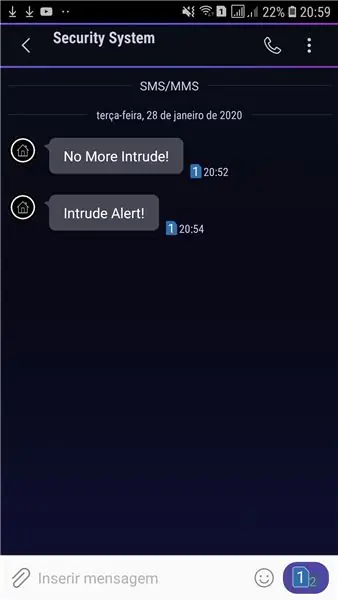

Nun werden wir die Hauptlogik der Programmierung in der void-Schleifenfunktion vorstellen.
Void Schleife () {//Le o valor do pino do sensor ValorAtual = digitalRead (Sensor);
if(ValorAtual == 1 && ValorAnterior == 0)
{ IntrudeAlert();
TapferkeitAnterior = 1;
}
if(ValorAtual == 0 && ValorAnterior == 1)
{ NoMoreIntrude();
ValorAnterior = 0;
}
}
Zuerst wird das Signal des PIR-Präsenzsensors gelesen, wie unten gezeigt.
ValorAtual = digitalRead (Sensor);
Danach wird überprüft, ob der Wert in der Variablen ValorAtual it 1 oder 0 ist, wie unten gezeigt.
if(ValorAtual == 1 && ValorAnterior == 0) { IntrudeAlert();
TapferkeitAnterior = 1;
} if(ValorAtual == 0 && ValorAnterior == 0) { NoMoreIntrude();
ValorAnterior = 0;
}
Falls die Variable ValorAtual 1 und die Variable ValorAnterior 0 ist, ist der Sensor tatsächlich aktiviert und anterior deaktiviert (ValorAnterior == 0). Auf diese Weise wird die Funktion ausgeführt und der Benutzer erhält die Nachricht auf Ihrem Mobiltelefon. Danach ist der Wert der Variablen ValorAnterior gleich 1.
Auf diese Weise wird der Variablen ValorAnterior signalisiert, dass der aktuelle Zustand des Sensors angesteuert wird.
Wenn nun der Wert der Variablen ValorAtual 0 ist und der Wert der Variablen ValorAnterior gleich 0 ist, erkennt der Sensor kein Eindringen und dann wird sein Wert aktiviert.
Auf diese Weise sendet das System die Nachricht für das Mobiltelefon des Benutzers und aktualisiert den Istwert des Sensors auf 0. Dieser Wert zeigt an, dass der Sensor im Moment nicht anspricht.
Die Nachrichten, die für den Benutzer gesendet wurden, sind oben dargestellt.
Jetzt lernen wir, wie die Funktion zum Senden der Nachrichten für das Mobiltelefon des Benutzers funktioniert.
Schritt 5: Funktionen zum Senden von Nachrichten
In diesem System gibt es zwei Funktionen. Sie sind Funktionen mit der gleichen Struktur. Der Unterschied zwischen ihnen ist der Name und die gesendete Nachricht, aber wenn wir sie analysieren, werden wir feststellen, dass sie völlig gleich sind.
Als nächstes stellen wir die komplette Struktur der Funktionen vor und diskutieren den Code.
Void IntrudeAlert () // Funcao para enviar mensagem de alerta Umidade Baixa {chip.println ("AT + CMGF = 1"); Verzögerung (1000); chip.println("AT+CMGS=\"" + SeuNumero + "\"\r"); Verzögerung (1000); String SMS = "Geöffnete Tür!"; chip.println (SMS); Verzögerung (100); chip.println((char)26); Verzögerung (1000); }
void NoMoreIntrude()//Funcao para enviar mensagem de alerta Umidade Normal
{ chip.println("AT+CMGF=1"); Verzögerung (1000); chip.println("AT+CMGS=\"" + SeuNumero + "\"\r"); Verzögerung (1000); String SMS = "Geschlossene Tür!"; chip.println (SMS); Verzögerung (100); chip.println((char)26); Verzögerung (1000); }
Das Modul SIM800L verwendet den AT-Befehl, um seine Funktionen zu steuern. Daher senden wir mit diesen Befehlen die Nachricht für das Mobiltelefon des Benutzers.
AT+CGMF = 1 wird verwendet, um das Modul so zu konfigurieren, dass es im SMS-Textmodus arbeitet. Nach der Verzögerung sendet das System die Nachricht für den Benutzer durch den folgenden Befehl.
chip.println("AT+CMGS=\"" + SeuNumero + "\"\r");
Im Befehl wird das Modul SIM800L darauf vorbereitet, eine Nachricht für die in der Zeichenfolge SeuNumero registrierte Mobiltelefonnummer zu senden. Danach lädt das System die Nachricht in die Zeichenfolge und sendet sie für das Mobiltelefon des Benutzers, wie unten gezeigt.
String SMS = "Geschlossene Tür!"; chip.println (SMS); Verzögerung (100); chip.println((char)26); Verzögerung (1000);
Mit char(26) wird das Ende der Nachricht signalisiert. Dieser Arbeitsprozess ist für zwei Funktionen ähnlich, um eine Nachricht für den Benutzer zu senden.
Danksagung
Nun freuen wir uns über die Unterstützung von JLCPCB bei der Durchführung dieser Arbeit und greifen bei Interesse auf den folgenden Link zu und laden das Arduino Compatible Board herunter.
Empfohlen:
Heimwerken -- Einen Spinnenroboter herstellen, der mit einem Smartphone mit Arduino Uno gesteuert werden kann – wikiHow

Heimwerken || Wie man einen Spider-Roboter herstellt, der mit einem Smartphone mit Arduino Uno gesteuert werden kann: Während man einen Spider-Roboter baut, kann man so viele Dinge über Robotik lernen. Wie die Herstellung von Robotern ist sowohl unterhaltsam als auch herausfordernd. In diesem Video zeigen wir Ihnen, wie Sie einen Spider-Roboter bauen, den wir mit unserem Smartphone (Androi
Bewegungsaktivierte Cosplay Wings mit Circuit Playground Express - Teil 1: 7 Schritte (mit Bildern)

Bewegungsaktivierte Cosplay-Flügel mit Circuit Playground Express - Teil 1: Dies ist Teil 1 eines zweiteiligen Projekts, in dem ich Ihnen meinen Prozess zur Herstellung eines Paars automatisierter Feenflügel zeige. Der erste Teil des Projekts ist der Mechanik der Flügel, und der zweite Teil macht es tragbar und fügt die Flügel hinzu
Raspberry Pi mit Node.js mit der Cloud verbinden – wikiHow

So verbinden Sie Raspberry Pi mit Node.js mit der Cloud: Dieses Tutorial ist nützlich für alle, die einen Raspberry Pi mit Node.js mit der Cloud, insbesondere mit der AskSensors IoT-Plattform, verbinden möchten. Sie haben keinen Raspberry Pi? Wenn Sie derzeit keinen Raspberry Pi besitzen, empfehle ich Ihnen, sich einen Raspberry Pi zuzulegen
Schnittstellentastatur mit Arduino. [Einzigartige Methode]: 7 Schritte (mit Bildern)
![Schnittstellentastatur mit Arduino. [Einzigartige Methode]: 7 Schritte (mit Bildern) Schnittstellentastatur mit Arduino. [Einzigartige Methode]: 7 Schritte (mit Bildern)](https://i.howwhatproduce.com/images/008/image-22226-j.webp)
Schnittstellentastatur mit Arduino. [Einzigartige Methode]: Hallo, und willkommen zu meinem ersten instructable! :) In diesem instructables möchte ich eine fantastische Bibliothek für die Schnittstelle der Tastatur mit Arduino teilen - 'Password Library' einschließlich 'Keypad Library'. Diese Bibliothek enthält die besten Funktionen, die wir wi
Einfaches BLE mit sehr geringem Stromverbrauch in Arduino Teil 3 - Nano V2-Ersatz - Rev 3: 7 Schritte (mit Bildern)

Einfaches BLE mit sehr geringem Stromverbrauch in Arduino Teil 3 - Nano V2-Ersatz - Rev 3: Update: 7. April 2019 - Rev 3 von lp_BLE_TempHumidity, fügt Datums- / Zeitdiagramme mit pfodApp V3.0.362+ hinzu und automatische Drosselung beim Senden von DatenUpdate: 24. März 2019 – Rev 2 von lp_BLE_TempHumidity, fügt weitere Plotoptionen hinzu und i2c_ClearBus, fügt GT832E
